


На главную страницу | Новости | FAQ | Ссылки | Для детей | Контакты
Подробная инструкция по установке драйвер CH340 для для китайского клона Arduino UNO/Nano на Windows XP, Windows 7, Windows 10, Linux, Mac OS.
Китайская ардуина отличается от оригинальной тем, что в ней для программирования основного микроконтроллера используется чип CH340 вместо МК Atmega16. Этот недорогой чип позволяет снизить итоговую стоимость платы ардуины (например, ардуина UNO на CH340 будет стоить около $3 вместо $5). Китайская Arduino UNO с чипом CH340 выглядит так:
Соответственно для зашивки программы в такую ардуино на компьютере должен быть установлен драйвер для чипа CH340. В остальном работа с такими платами ничем не отличается от оригинальных.
Эти драйвера подходят не только для китайских ардуино UNO, но и для любой другой ардуине на базе CH340 - NANO, MEGA и т.п.
Этот метод проверялся на Windows XP и Windows 7, но должен также работать на Windows 10 и т.п.
Если драйвер для CH340 не был предварительно установлен на Windows, то сразу после подключения вашей платы Arduino UNO с чипом CH340 к компьютеру/ноутбуку через USB-кабель в списке устройств (Device manager) будет обнаружено новое USB-устройство USB2.0-Serial (как показано на рисунке). Восклицательный знак указывает на то, что драйвер для устройства не установлен.
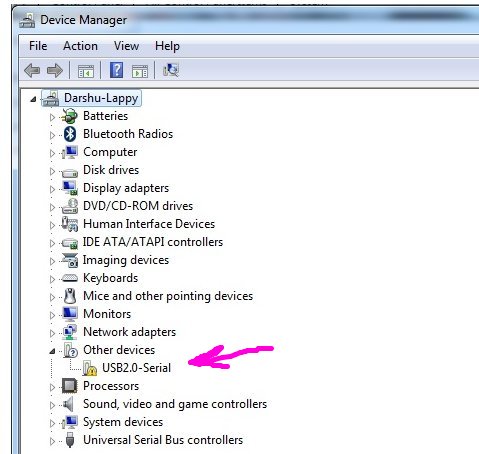
Поэтому скачиваем драйвер CH340 для
В распакованном архиве находим файл CH341SER.EXE и запускаем его. Появится такое окошко:
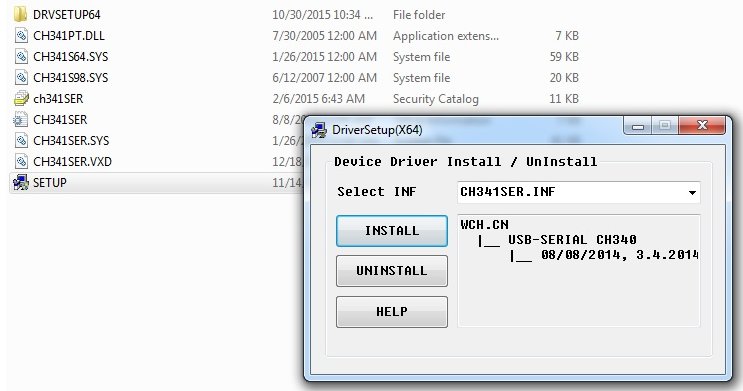
Здесь, естественно, нажимаем
После установки драйвера в списке устройств, а точнее в разделе порты COM & LPT вы увидет устройство
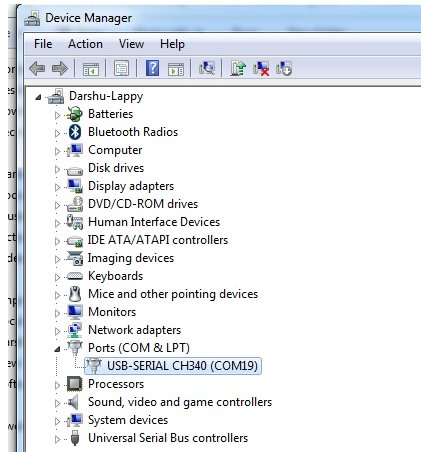
То есть теперь вы можете использовать разные программы для работы с COM-портами, чтобы обмениваться сообщениями с вашей ардуиной. Это удобно, так как программировать USB-порт гораздо сложнее. Номер COM-порта в нашем случае определился как 19, но, вообще говоря, он может быть любым (из сводобных). Так что если номер COM-порта будет другим, то ничего страшного - всё должно работать.
Если устройство не было ображено, то возможно надо перезагрузить винду.
На свежих линуксах ничего устанавливать не надо, всё работает из коробки. Тем не менее драйвер также имеется и его можно скачать здесь .
Есть также для MAC OS: скачать здесь.
Вот собственно и всё.





Now 09.07.25 9:29:36, Your IP: 216.73.216.34; arduino.zl3p.com/basic/13_ch340
ePN